石田賀津男の『酒の肴にPCゲーム』
「ROG Xbox Ally」の独自UIで「EA app」や「Amazon Games」を使う方法は?
ASUSの管理アプリ「Armoury Crate SE」を活用しよう
2025年10月30日 16:44
デスクトップ画面を使わずに「Apex Legends」を遊びたい
前回は「ROG Xbox Ally」の独自UIと、ゲーム配信ストア各社の利用方法についてお話しした。現時点では公式ストアとなる「Microsoft Store」のほか、「Steam」など大手5社のストアが対応している。
その上で気になるのが、これ以外のストアの扱いだ。例えば人気のFPS「Apex Legends」は、EAが展開する「EA app」で配信されている(「Steam」にも展開しているので、そちらから利用している方も多いと思うが)。
これを含めて、Windowsのデスクトップ画面を出さずに利用する方法を確認していく。
独自UIに登録されるのは設定済みのストアのみ
独自UIに登録されていないストアアプリを使うには、自分でアプリをダウンロードしに行く必要がある。[ライブラリ]の中にある[マイ アプリ]を見ると、「Microsoft Edge」がプリインストールされている。起動すると、見慣れたWebブラウザーの画面が開く。
「Apex Legends」と検索し、公式サイトから「Windows用EA appでダウンロード」を選択。ストアアプリがダウンロードされたらインストールする。その後、IDとパスワードを入力する。この辺りの手順はデスクトップ用アプリと同じだ。
ログインが完了すると、「EA app」が全画面で表示される。見た目はスマートだが、ゲームパッドでの操作には対応していないようだ。しかしタッチ操作は可能なので、特に困ることはない。「Apex Legends」を選んでインストールし、起動。ゲーム中はゲームパッドでの操作も問題なく、描画も60fpsを上回っておりパフォーマンスも良好だ。
ここでホーム画面に戻り、[ライブラリ]を確認する。[マイ ゲーム]にはインストールしたゲームが一覧表示されるが、「Apex Legends」は未登録。またストアアプリが並ぶ[マイ アプリ]には、「EA app」は登録されていない。インストール作業が済んでも、独自UIに登録はされないようだ。
続いて「Amazon Games」を試してみる。Amazonプライム会員向けにゲームを配布するサービスがあり、このうちAmazonのプラットフォームで管理されるゲームはこのアプリで管理できる。現在はサービス名が「Amazon Luna」に変更されているが、アプリ名は「Amazon Games」のままだ。
こちらも「Microsoft Edge」からアプリをダウンロードし、インストールしてログイン。所有するゲームを選んでインストールすればゲームを起動できる。ここまではデスクトップアプリと同じ動きだ。
ホーム画面に戻ってみると、「EA app」と同様、[マイ ゲーム]や[マイ アプリ]には何も登録されていない。やはりあらかじめ登録されているストアアプリ以外からダウンロードされたものは、独自UIのリストには上がらず、起動できないようだ。
ということは、今後「EA app」や「Amazon Games」のゲームを起動するにはどうすればいいのだろうか。デスクトップ画面に移動せず起動する方法を探ろう。
「Armoury Crate SE」を使う
現時点で判明している方法は、「Armoury Crate SE」を使う方法だ。これはASUSの管理アプリで、本体機能のカスタマイズ機能に加えて、ゲームのランチャー機能も備えている。
起動するには、独自UIを表示している状態でXboxボタンを押し、メニューの一番左にある虹色の6角形のマークを選択。「コマンドセンター」が開くので、[Armoury Crate SEを開く]を選択する。
「Armoury Crate SE」の画面で、左上にあるメニューから、一番左にあるフォルダのマークを選択する。ここではインストール済みのゲームやストアアプリ(ゲームプラットフォームという表記)の一覧が表示される。
[すべてのゲーム]を確認すると、独自UIでインストールしたゲームだけでなく、「Apex Legends」も登録されている。また[ゲームプラットフォーム]には[EA]の文字があり、ここから「EA app」を起動できる。これならデスクトップ画面を出さずに「Apex Legends」を起動できる。
ただ、「Amazon Games」とそのゲームは表示されていない。そこでViewボタン(四角が2つ重なったマーク)を押して「ライブラリの管理」を表示させ、[ゲーム/アプリをライブラリに追加]を選択する。
すると本機にインストールされたアプリが一覧表示される。「Amazon Games」やインストールしたゲームをリストから選び、[完了]を選択すると、[すべてのゲーム]に登録される。もし一覧表示の中に「Amazon Games」やゲームがなければ、Xボタンを押してスキャンすればリストに上がってくるはずだ。
これで「Armoury Crate SE」を使ってゲームを起動すれば、デスクトップ画面に移動する必要はなくなる。ただし「Amazon Games」を[ゲームプラットフォーム]に登録することはできず、[すべてのゲーム]の中に含まれることになる。それでも起動できないよりはいい。
もしかすると「Armoury Crate SE」に登録できないゲームもあるかもしれない。その時は、素直にデスクトップ画面に移行してゲームを動かそう。ただしゲームパッドでプレイ可能かどうかや、本機のパフォーマンスで十分かどうかは、作品次第となる。
ユーザー的には、独自UIと「Armoury Crate SE」という2つのランチャーアプリを併用させられる感じで、あまり気持ちよくはない。いずれは独自UIが改善され、標準対応するストアが増えるとともに、手動登録が可能になれば解決すると思うが、現時点ではこれが最善手であろうと思われる。
定額サービスの「EA Play」が「Game Pass」に含まれている現状を考えれば、近いうちに「EA app」も独自UIから操作できるようになるとは思う。
本機はXboxのハンドヘルド機として第1世代、またXboxのWindows搭載機としても第1世代だ。これから先の展開を見据えれば、まだまだ独自UIも進化するに違いない。本機のユーザーは今後のアップデートに期待しておこう。
1977年生まれ、滋賀県出身
ゲーム専門誌『GAME Watch』(インプレス)の記者を経てフリージャーナリスト。ゲーム等のエンターテイメントと、PC・スマホ・ネットワーク等のIT系にまたがる分野を中心に幅広く執筆中。1990年代からのオンラインゲーマー。窓の杜では連載『初月100円! オススメGame Pass作品』、『週末ゲーム』などを執筆。
・著者Webサイト:https://ougi.net/
PCゲームに関する話題を、窓の杜らしくソフトウェアと絡め、コラム形式でお届けする連載「石田賀津男の『酒の肴にPCゲーム』」。PCゲームファンはもちろん、普段ゲームを遊ばない方も歓迎の気楽な読み物です。
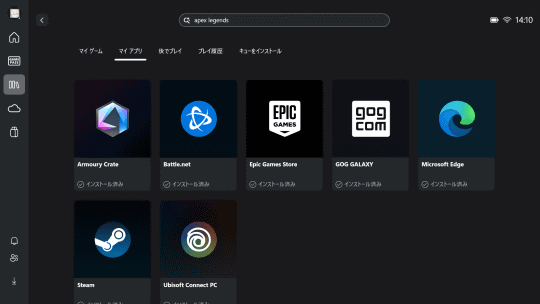

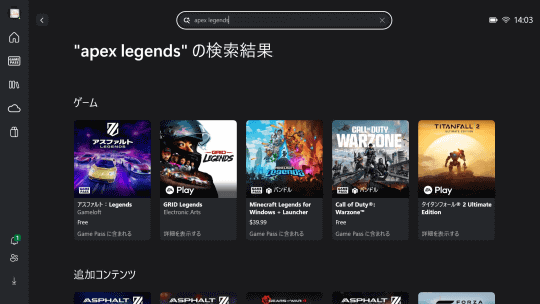
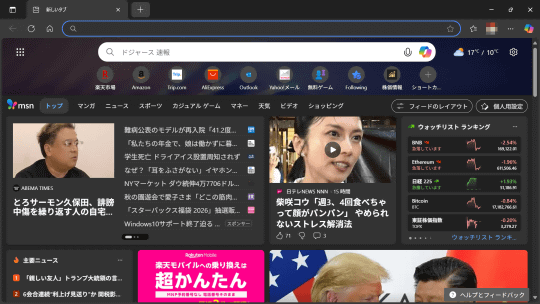
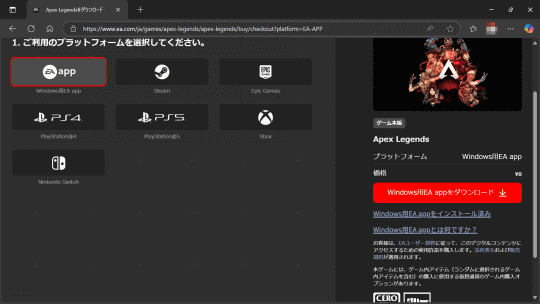
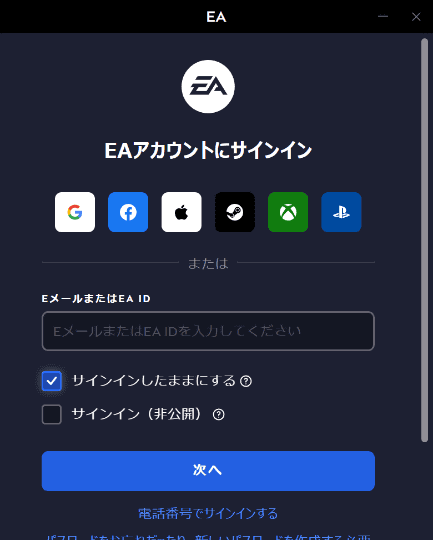
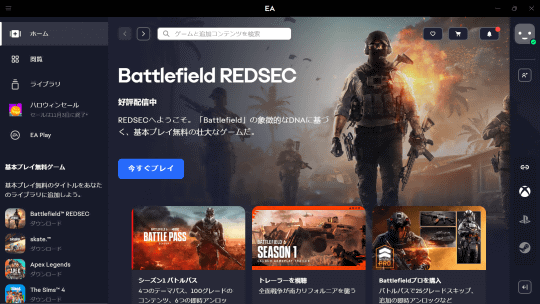
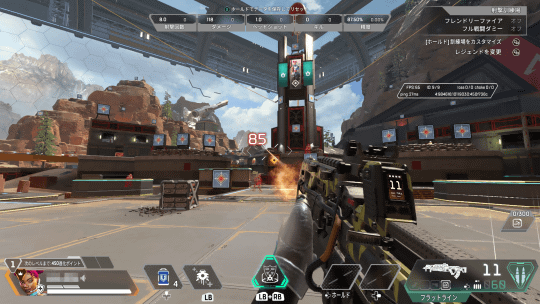
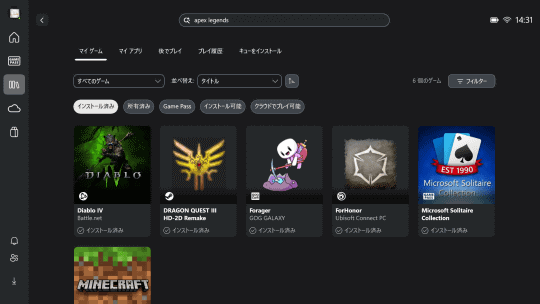
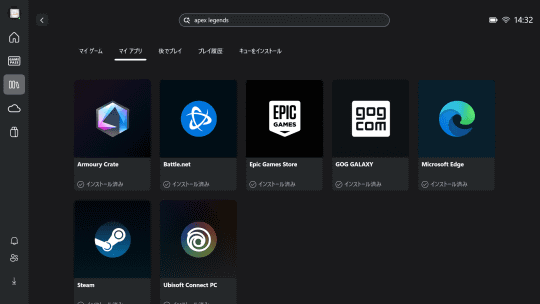

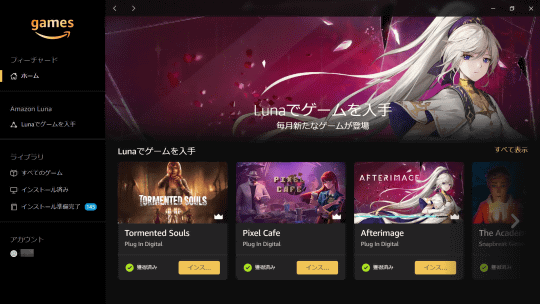

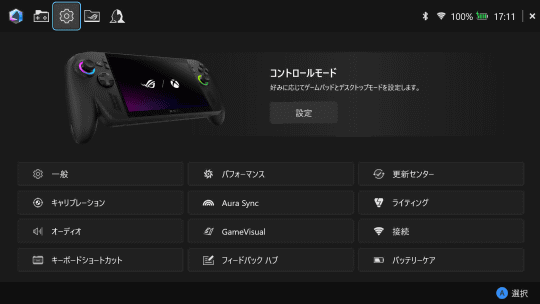
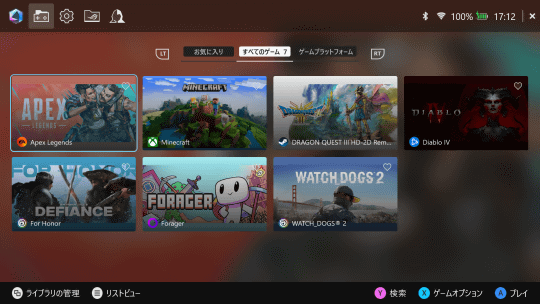
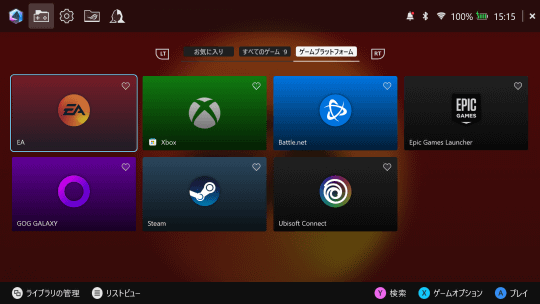
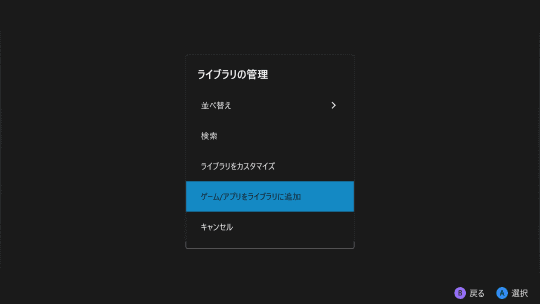
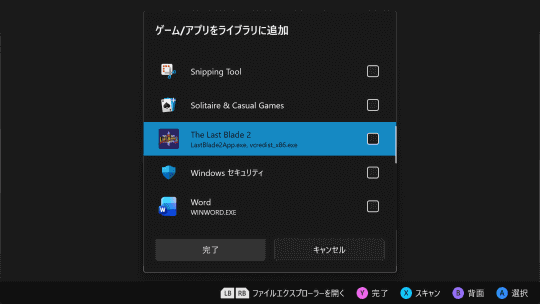
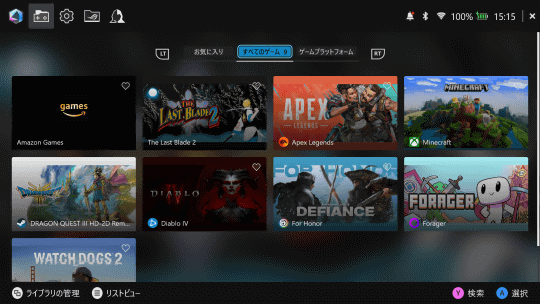














![【Amazon.co.jp限定】1冊ですべて身につくHTML & CSSとWebデザイン入門講座[第2版] (特典:「Webデザイナーのポートフォリオの作り方入門講座」データ配信) 製品画像:3位](https://m.media-amazon.com/images/I/51skMJ-OVcL._SL160_.jpg)






